Da qualche giorno Facebook ha introdotto la nuova funzionalità Messenger Rooms, che permette videochiamate di gruppo costituite da un massimo di 50 persone.
Durante questo periodo in cui l’esigenza di videochiamare cresce sempre più, anche Facebook ha voluto proporre la sua alternativa alle già conosciute Google Hangouts o Zoom.
Messenger Rooms è utilizzabile non solo da PC, ma anche da smartphone, attraverso l’utilizzo dell’apposita applicazione.
Creare una stanza Messenger Rooms da PC
Per creare una stanza Messenger Rooms da PC i passi da seguire sono pochi e semplici:
- Eseguite l’accesso a Facebook;
- Spostatevi con il cursore sulla finestrella Crea un post e cliccate in basso su Crea stanza
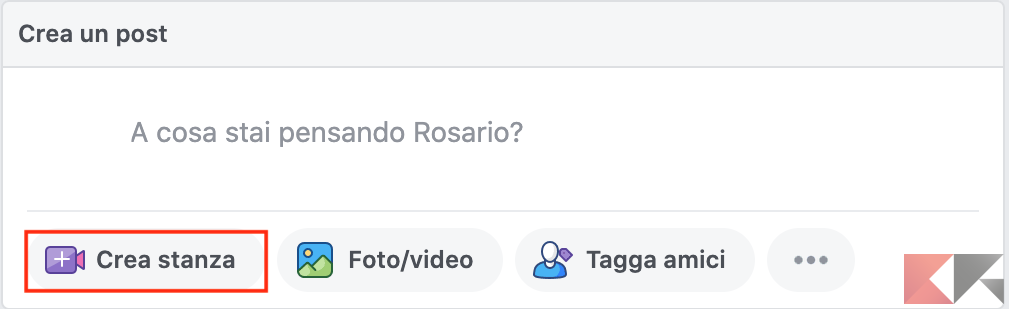
- Vi si presenterà un menù in cui dovrete indicare l’attività principale della stanza;
- Scorrendo verso il basso con il cursore troverete la dicitura Chi può trovare la stanza e accedere?, cliccando su tale dicitura potrete impostare la privacy della stanza limitandola a chi di gradimento;
- Scorrendo ancora verso il basso ci sarà la dicitura Ora di inizio, in questo modo si potrà pianificare la riunione;
- Configurate le impostazioni sarà possibile creare una stanza e usufruire di Messenger Rooms.
Controllate attentamente la privacy della stanza poichè nel caso in cui non ci fossero restrizioni d’accesso, sarebbe possibile entrare non solo non essendo in possesso di un link d’invito, ma anche non essendo un amico del proprietario della stanza.
Come invitare gli amici all’interno della propria stanza Messenger Rooms da PC
Una volta creata la stanza avrete accesso ad una sorta di pannello di controllo, che vi renderà visibile il link d’invito da condividere con i vostri amici.
Per condividere il link d’invito i passi da seguire sono semplicissimi:
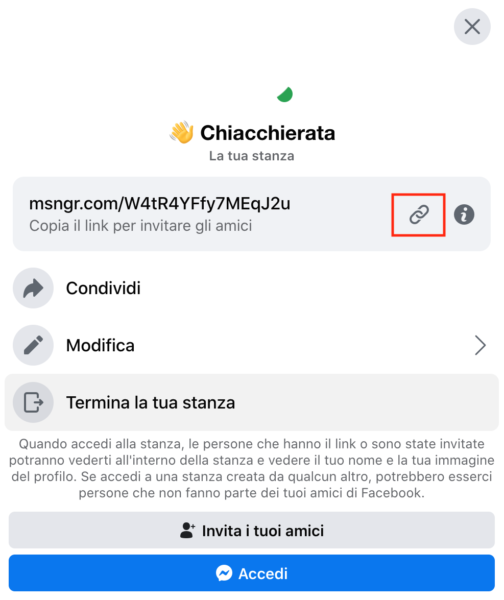
- Cliccate sulla prima icona che troverete alla destra del link d’invito, questa copierà il link;
- Recatevi su Messenger e aprite la chat dell’amico che intendete invitare;
- Fate un clic destro sulla finestrella che permette la scrittura e selezionate la dicitura Incolla;
- Premete Invio e attendete che la persona in questione clicchi sul link.
Creare una stanza Messenger Rooms da smartphone
Per creare una stanza Messenger Rooms dal vostro smartphone dovrete utilizzare l’applicazione:
- Aprite l’app Facebook;
- Toccate la dicitura Stanza
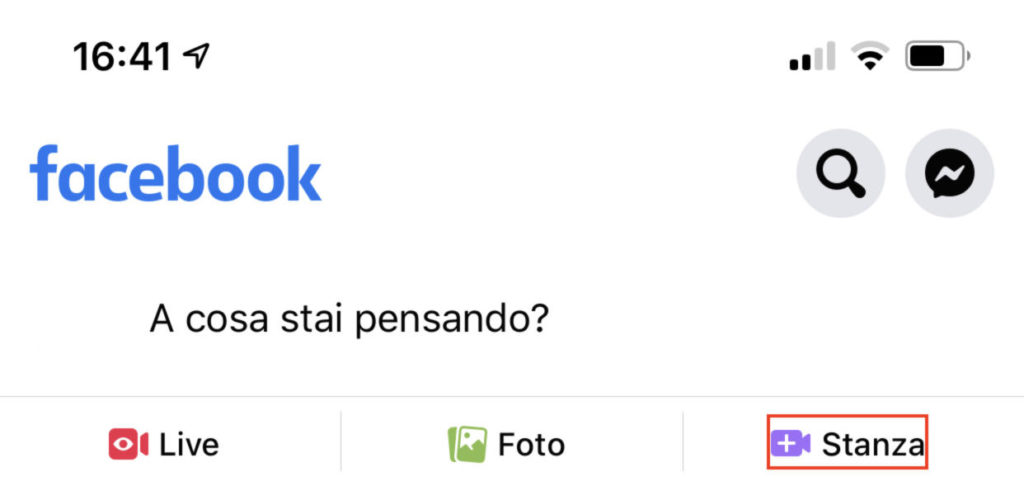
- Vi si presenterà un menù in cui dovrete indicare l’attività principale della stanza;
- Dopo aver indicato l’attività della stanza vedrete la dicitura Chi può trovare la stanza e accedere?, selezionando una voce di tale dicitura dovrete impostare la privacy della stanza limitandola a chi di gradimento;
- Una volta impostata la privacy troverete ancora la dicitura Ora di inizio, in questo modo si potrà pianificare la riunione;
- Configurate le impostazioni sarà possibile creare una stanza e usufruire anche su smartphone di Messenger Rooms.
Come invitare gli amici all’interno della propria stanza Messenger Rooms da smartphone
Una volta creata la stanza, avrete accesso ad un pannello di controllo e vedrete un link d’invito, copiatelo e inviatelo agli amici che desiderate entrino nella vostra stanza.
Come creare una stanza Messenger Rooms da Messenger
È possibile inoltre creare una stanza Messenger Rooms direttamente da Messenger, indifferente che stiate utilizzando uno smartphone o un PC.
Ecco come fare:
- Andate su Messenger;
- Selezionate la persona da invitare;
- Aprite la chat;
- Cliccate sull’icona videochiamata in alto a destra del riquadro chat;
- Avviata la videochiamata con il vostro amico, aggiungete tutti gli altri membri uno per uno.
Ovviamente utilizzando questa procedura andrete ad aggiungere manualmente ciascun partecipante, non generando così alcun link d’invito.
Sicuramente si tratta di una procedura più lenta, ma valeva la pena comunque parlarne per coloro che preferiscono agire discretamente, poiché al momento della creazione della stanza verrà inviata una notifica a tutti i vostri amici.
Come partecipare a stanze pubbliche già esistenti
Nel caso in cui voleste semplicemente partecipare a stanze pubbliche già esistenti non dovrete far altro che visualizzare la schermata Home del vostro profilo Facebook e spostare il cursore sulla parte di schermata dedicata ormai alle stanze di Messenger Rooms, cliccate poi Accedi al di sotto della stanza a cui volete partecipare.
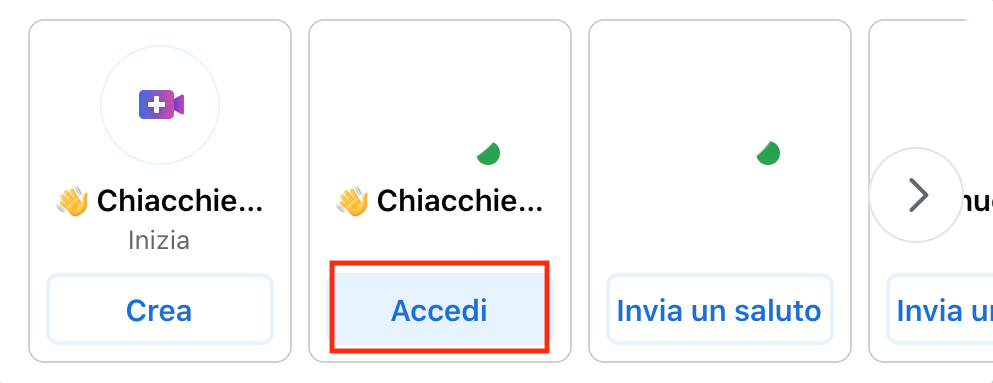
Dubbi o problemi? Ti aiutiamo noi
Se vuoi rimanere sempre aggiornato, iscriviti al nostro canale Telegram e seguici su Instagram. Se vuoi ricevere supporto per qualsiasi dubbio o problema, iscriviti alla nostra community Facebook. Non dimenticarti che abbiamo creato anche un motore di ricerca offerte pieno di coupon esclusivi e le migliori promozioni dal web!










